萬盛學電腦網 >> 網絡應用技術 >> 應用教程 >> 如何控制局域網網速
如何控制局域網網速
步驟一、首先我們需要在網上搜索下載P2P終結者(P2P的主要功能介紹是這樣描述的:P2P終結者是一款網絡管理軟件,用來管理局域網中BT、電驢等大量占用帶寬的下載軟件,可以幫助您更好的管理您的局域網。)的軟件,這個軟件網上很多,很好下載的,小編在這裡就不演示了。如圖所示:

步驟二、然後雙擊程序進行安裝,和其他軟件一樣,安裝過程小編就不需要給大家詳細寫出來了。如圖所示:
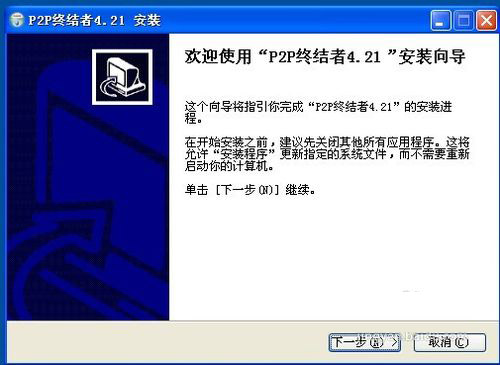
步驟三、安裝好之後,我們會在桌面看見P2P的快速啟動圖標,如圖所示:

步驟四、首次打開的時候會出現一個對話框,如圖所示:
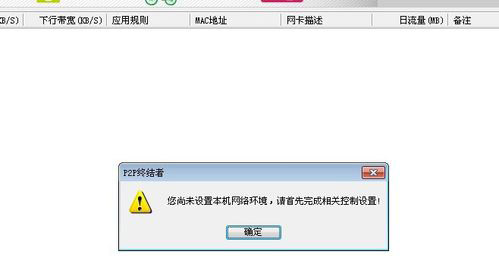
步驟五、我們點擊確定之後,會彈出兩個對話框,我們先看第一個,問你是否熟悉這個軟件,需不需要看視頻教程,如果大家需要了解這個軟件的使用可以去看看,也可以跟著小編接著往下面設置。如圖所示:
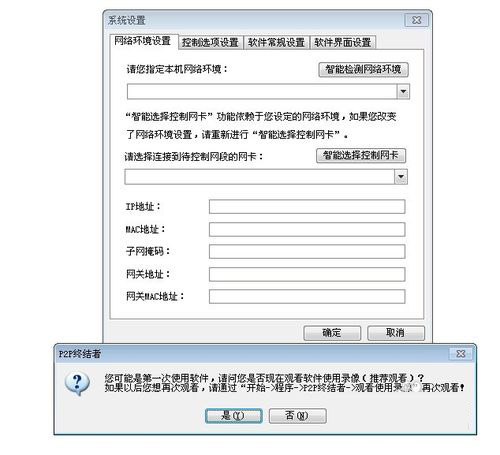
步驟六、然後我們在下一個對話框中,對網絡環境設置窗口進行填充,如圖所示:
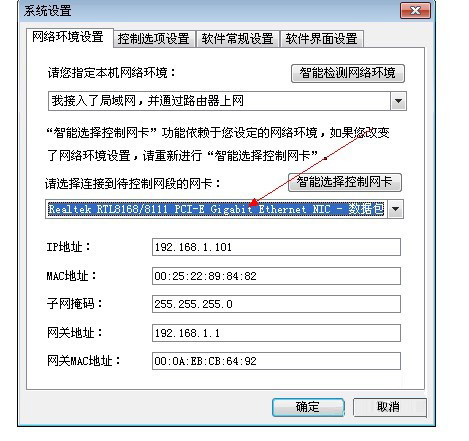
步驟七、然後我們接著點擊上面的控制選項設置,將裡面的數據按照如圖所示進行填充即可。如圖所示:
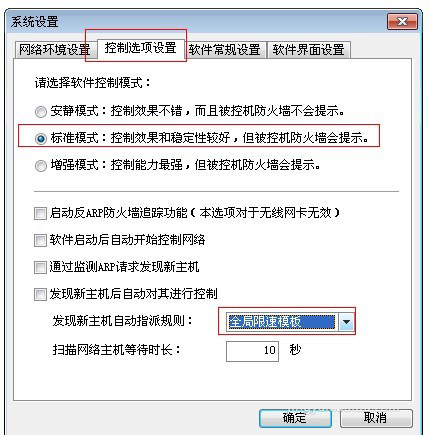
步驟八、然後設置一下其他的參數,最後可以設置自己喜歡的主題和界面,如圖所示:
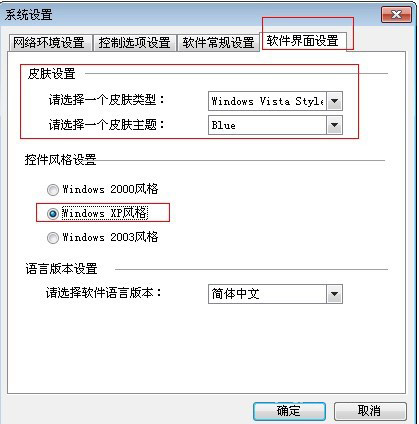
步驟九、然後在軟件界面中,我們可以看到控制規則設置,如圖所示:

步驟十、點擊控制規則設置,然後在彈出的界面中,我們點擊全局限制模版,然後點擊編輯按鈕,如圖所示:
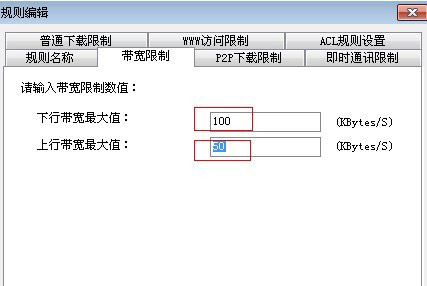
步驟十一、然後我們點擊帶寬設置,這裡自己進行網速的設置,如圖所示:
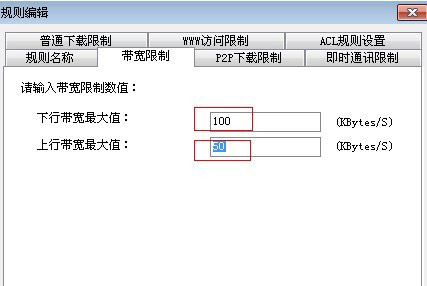
步驟十二、然後點擊帶寬限制旁邊的P2P下載限制,在這裡面,我們將一些常用的播放器的網速進行控制。如圖所示:
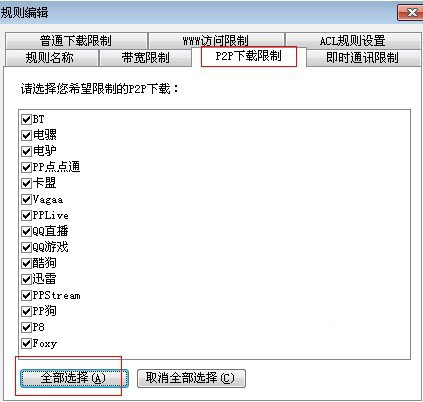
步驟十三、在剛才控制選項設置上面我們會發現一個時間設置,這裡我們設置自己需要限制網速的時間,如圖所示:
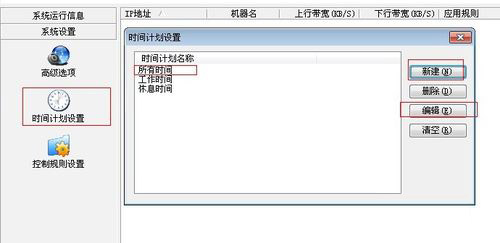
步驟十四、然後我們在P2P界面中點擊【掃描網絡】,就可以將局域網中的IP都掃出來,然後我們選擇,點擊啟動控制即可控制別人的網速。如圖所示:
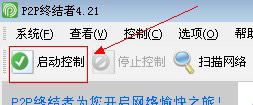
注意:稍微限制別人網速一下就可以了,不要限制太多了,不然被別人查出來就不好了。
- 上一頁:wcdma是什麼網絡
- 下一頁:寬帶連接出現651錯誤代碼解決方法



